Você tem um arquivo PDF e deseja usar alguns dos slides para diversos fins. Podem ser para projetos de design, sites, mídias sociais, etc. É aí que entra a conversão! Um formato para o qual você pode converter seu PDF é PNG. Esta postagem listará os benefícios e métodos confiáveis de conversão PDF para PNG. Deixe-nos começar a desbloquear a versatilidade dos seus documentos!
Parte 1. Os benefícios de converter PDF em PNG
Esta seção listará os seguintes benefícios da conversão do formato PDF para PNG. Então, sem mais delongas, continue lendo para saber mais.
1. Compatibilidade de imagem
Os arquivos PNG são adequados para sites e podem ser facilmente inseridos em diversos documentos, o que os torna acessíveis em diferentes plataformas.
2. Edição fácil
Os arquivos PNG são fáceis de editar, pois muitos aplicativos e programas de edição os suportam.
3. Suporte à transparência
O formato PNG suporta transparência, o que é benéfico se você quiser sobrepô-lo a outras imagens ou designs.
4. Tamanho de arquivo menor
Os arquivos PNG são menores que outros formatos, tornando-os mais fáceis de gerenciar para compartilhamento online.
5. Alta qualidade
O formato PNG pode preservar a qualidade do conteúdo e garantir clareza e nitidez de texto e gráficos.
Parte 2. Como converter PDF para PNG no Android e iPhone
1. PDF2IMG: Conversor de PDF para Imagem
PDF2IMG:PDF to Image Converter permite converter arquivos PDF em PNG sem restringir o número de páginas a serem convertidas. Este aplicativo oferece a opção de alterar a qualidade da imagem, que é baixa (40%), média (60%), alta (90%) e original (100%). No entanto, um pequeno anúncio aparecerá antes de você ver o resultado convertido.
Passo 1Abra a Play Store, pesquise as informações do PDF2IMG:PDF to Image Converter da Techno, instale e abra-o.
Passo 2Clique no Selecione o arquivo PDFe selecione o arquivo PDF que deseja converter.
etapa 3O aplicativo apresentará cada página do seu arquivo PDF na tela. Você pode escolher uma ou todas as páginas que contêm seu arquivo.
Passo 4aperte o Seta apontando para a direita botão para prosseguir para a próxima etapa. Em seguida, vá para Opções e selecione PNG de Formato.
Etapa 5Por fim, clique no Seta apontando para a direita botão para processar a conversão de PDF para PNG e visualizar os resultados das imagens.
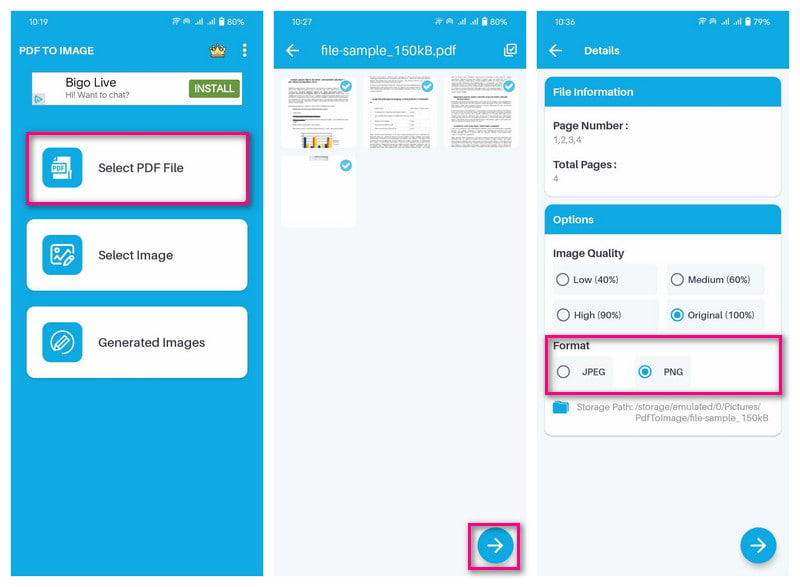
2. Conversor de PDF: PDF para PNG
Um aplicativo desenvolvido para converter todas as páginas de PDF para PNG no iPhone é o PDF Converter: PDF to PNG. Todas as páginas convertidas em arquivos de imagem são compactadas em uma única pasta. Não se preocupe com a qualidade; ele pode converter imagens em imagens de alta qualidade. Porém, é um aplicativo pago, o que não é recomendável para usuários que preferem não gastar dinheiro.
Passo 1Obtenha o conversor de PDF: PDF para PNG de Parsottambhai Dhameliya na App Store.
Passo 2Abra o aplicativo e selecione TODOS os PDFs nas opções para acessar seus arquivos PDF.
etapa 3Escolha o arquivo PDF que deseja converter e clique no botão Seta apontando para a direita botão para prosseguir para a próxima etapa.
Passo 4O aplicativo apresentará todas as páginas que contêm seus arquivos. aperte o Selecionar botão para selecionar uma ou todas as páginas.
Etapa 5Uma vez selecionado, prossiga para converter seu PDF em PNG. Você pode ver o status do processo na tela.
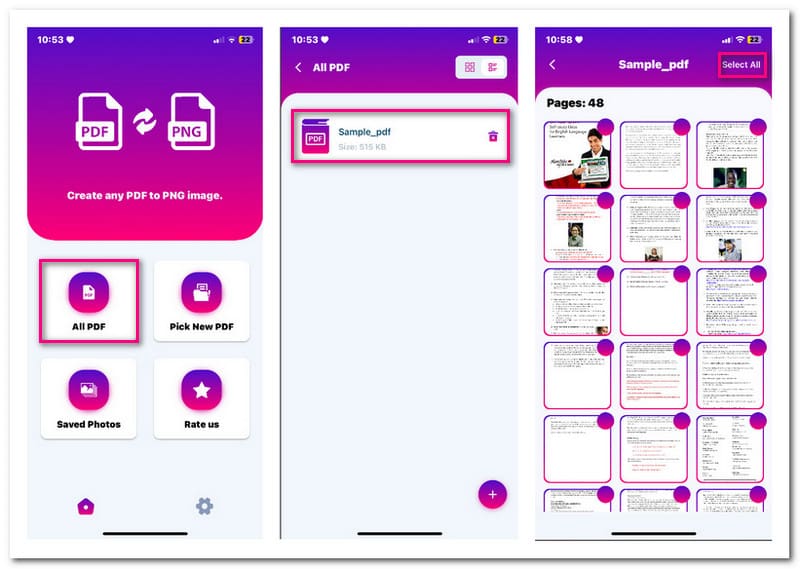
Parte 3. Converta rapidamente PDF em PNG no Windows e Mac
1. Editor de PDF EaseUS
Um programa desenvolvido para converter PDF em PNG e outros formatos de imagem populares, acessíveis no Windows, é o EaseUS PDF Editor. Este programa permite que você converta a imagem selecionada ou todas as páginas que possuem seu arquivo de uma só vez. Ele garante que nenhum dado será perdido e nenhuma alteração de formatação. Além disso, é capaz de compactar, girar, dividir e recortar um arquivo.
Passo 1Abra o EaseUS PDF Editor em seu computador Windows. Em seguida, clique no Abrir arquivos botão para importar o PDF que deseja converter.
Passo 2Assim que seu arquivo for aberto, clique no botão Converter botão e selecione Para PNG no menu suspenso.
etapa 3Uma exibição aparecerá em sua tela. Ele solicitará que você escolha o intervalo de páginas para a conversão. Você pode converter todas as páginas do seu arquivo ou apenas as páginas selecionadas.
Passo 4além da Salve botão, há um Configurações opção que você pode selecionar para personalizar o espaço de cores, resolução e muito mais.
Etapa 5Depois de resolvido, clique no Salve botão para ter sua imagem PNG em seu arquivo local.
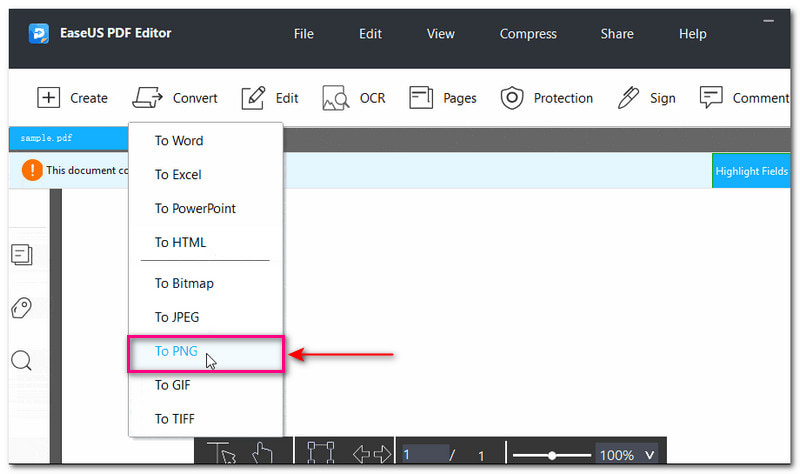
2. Visualização
O sistema operacional do Mac oferece um programa integrado, Preview, que permite aos usuários ler ou visualizar qualquer imagem ou formato de documento. Ele também fornece um recurso de exportação que transforma o formato PDF em PNG. Você pode escolher a página que deseja converter ou converter tudo de uma vez para um formato de imagem. Não se preocupe com o processo de conversão; é fácil e o resultado será apresentado em segundos.
Passo 1Primeiro, clique com o botão direito no arquivo PDF e escolha Aberto e selecione Visualizar da lista de aplicativos.
Passo 2A visualização exibirá uma lista de páginas no canto esquerdo e uma visualização de página inteira no canto direito da tela. Selecione a página que deseja converter clicando com o botão direito nela e escolhendo Exportar como.
etapa 3Uma exibição aparecerá em sua tela. Coloque um nome de arquivo e escolha um local onde deseja salvar a saída. Em seguida, altere o formato para PNG, juntamente com detalhes de resolução, se necessário.
Passo 4Quando terminar, clique no Salve botão para iniciar o processo de conversão.
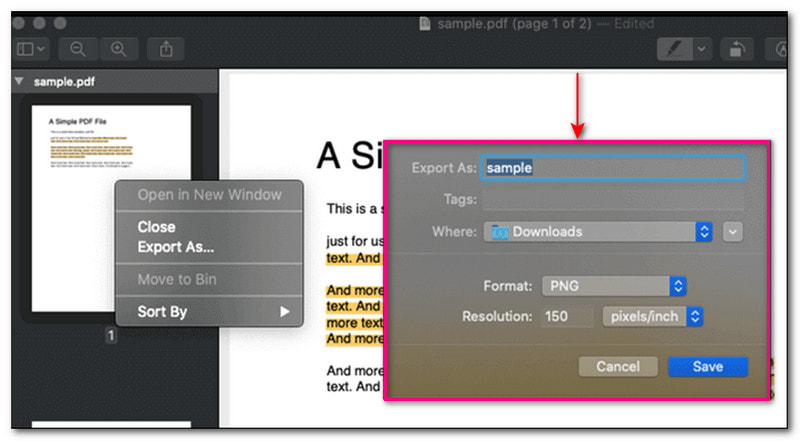
Parte 4. Aumente a escala da imagem depois de converter o PDF para PNG
Depois de converter sua imagem, que é PNG, você pode aumentá-la para obter uma melhor saída e torná-la melhor na tela e na impressão. O excelente upscaler de imagem online que pode ajudá-lo a conseguir isso é Upscaler de imagem AVAide.
AVAide Image Upscaler pode aprimorar, aumentar a resolução da imagem e corrigir imagens pixeladas. Também pode ajudá-lo a adicionar mais pixels às suas fotos. Possui um recurso de ampliação integrado que pode ampliar sua imagem. Você pode aumentar ainda mais o pixel selecionando os níveis de ampliação, que são 2×, 4×, 6× e 8×. A parte impressionante é que ele é gratuito, sem marca d'água incorporada nas imagens ampliadas. Então, experimente agora!
Passo 1Visite o site oficial do AVAide Image Upscaler usando seu navegador.
Passo 2Carregue a imagem PNG clicando no botão Escolha uma foto botão ou solte-o na interface.
etapa 3A imagem PNG ampliada aparecerá na tela direita de visualização em tempo real. Não se preocupe com a marca d'água; ele será removido assim que você salvá-lo.
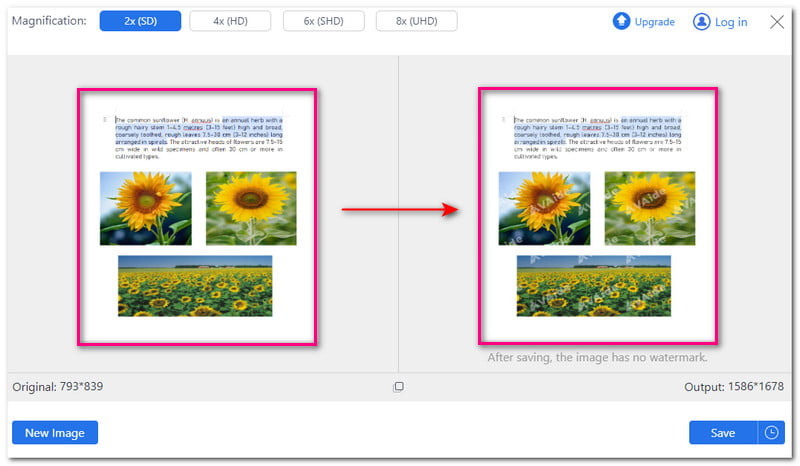
Passo 4Navegue até o Ampliação opção e selecione uma de 2×, 4×, 6× e 8× para ampliar sua imagem PNG. Se você notar, o pixel aumenta quando você escolhe uma opção de ampliação maior.
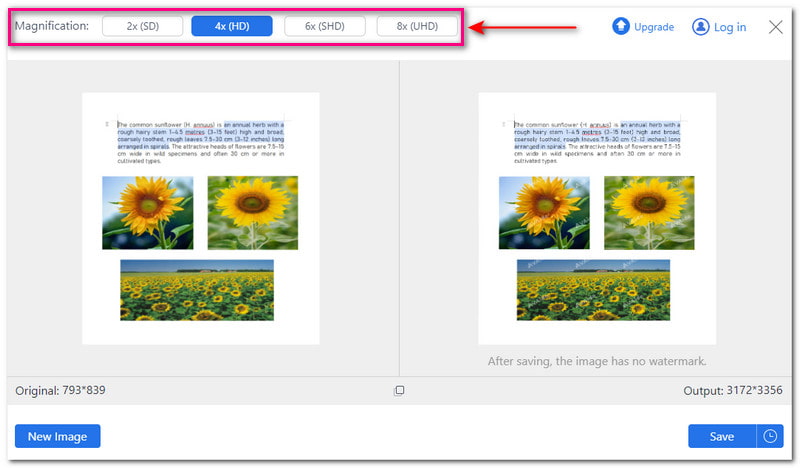
Etapa 5Quando estiver satisfeito com o resultado, aperte o botão Salve botão. Sua imagem PNG ampliada será salva em seu arquivo local.
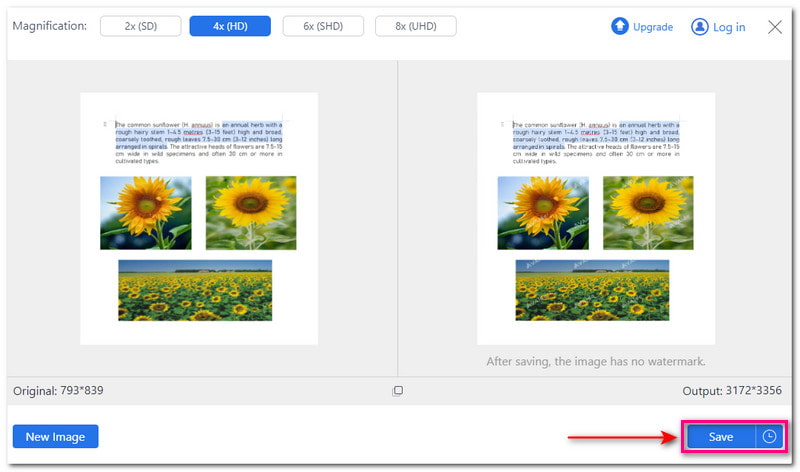
Parte 5. Perguntas frequentes sobre PDF para PNG
A conversão de PDF para PNG afeta a qualidade do seu documento?
Não! PNG pode manter a qualidade do seu documento. Ele garante que o texto e as imagens apresentadas em seu arquivo permaneçam claros e nítidos.
A conversão de PDF para PNG afeta a formatação do seu documento?
Não! PNG pode preservar a formatação do documento original. Ele garante que a imagem convertida aparecerá conforme pretendido.
Posso converter PDF protegido por senha em PNG?
Infelizmente, você deve remover a proteção por senha antes de convertê-la para um formato de imagem. Alguns conversores não suportam arquivos criptografados, portanto você deve remover a proteção por senha antes de realizar sua tarefa.
Como converter PDF para PNG usando uma linha de comando?
Usando uma linha de comando, você pode usar o Unix Binary Release no Windows para converter PDF em PNG. Instale o Binary Release Windows e o Ghostscript para ler o arquivo PDF. Navegue até o prompt de comando e selecione Executar como administrador. Em seguida, digite o comando convert-density 100 -quality input.pdfoutput.png. Por fim, pressione Enter para salvar o arquivo PNG.
Posso converter PDF para PNG com anotações ou comentários?
Não! Anotações ou comentários em seu arquivo PDF não são preservados ao convertê-lo para PNG.
Fornecemos diversas soluções para converter PDF para PNG em dispositivos Windows, Mac, iPhone e Android. Além disso, você aprendeu como fazer upgrade da imagem convertida para aprimorá-la, aumentar a resolução da foto e muito mais usando AVAide Image Upscaler. Portanto, sua imagem ficará melhor na tela e impressa. Deixe-nos saber sua opinião na seção de comentários abaixo!

Nossa tecnologia de IA melhorará automaticamente a qualidade de suas imagens, removerá ruídos e corrigirá imagens borradas online.
EXPERIMENTE AGORA


